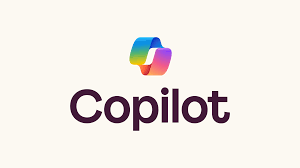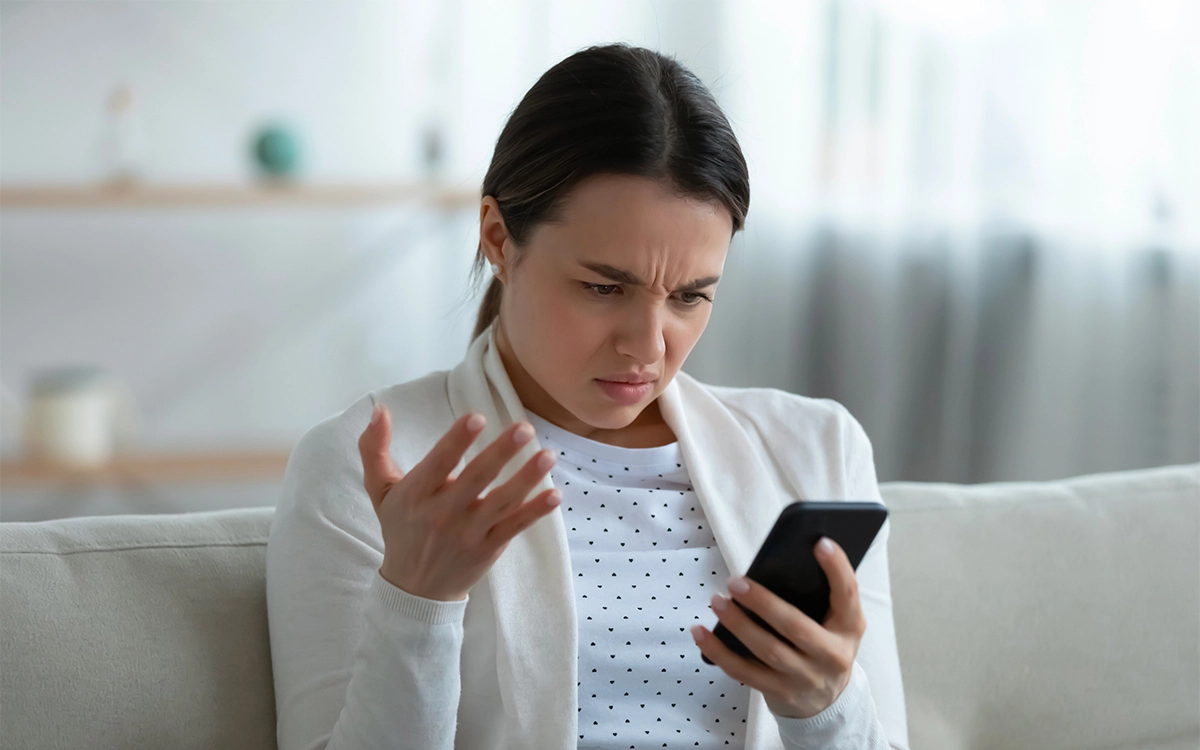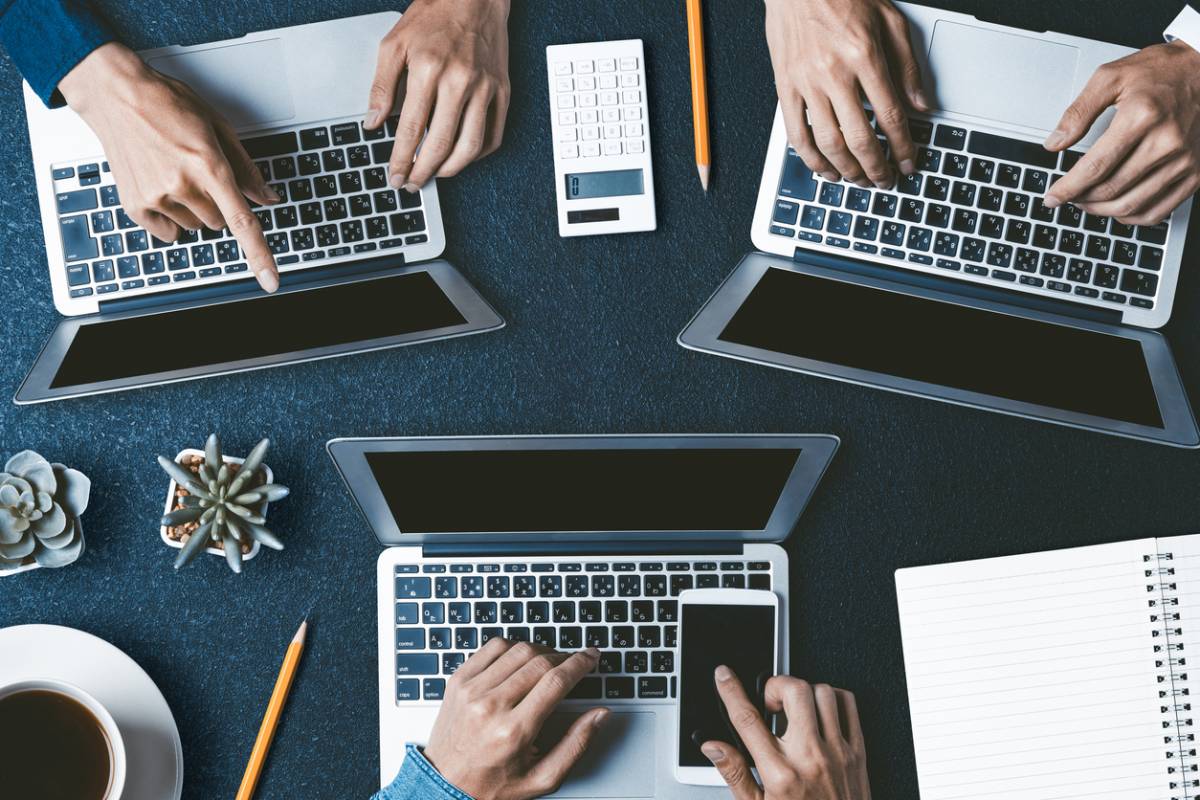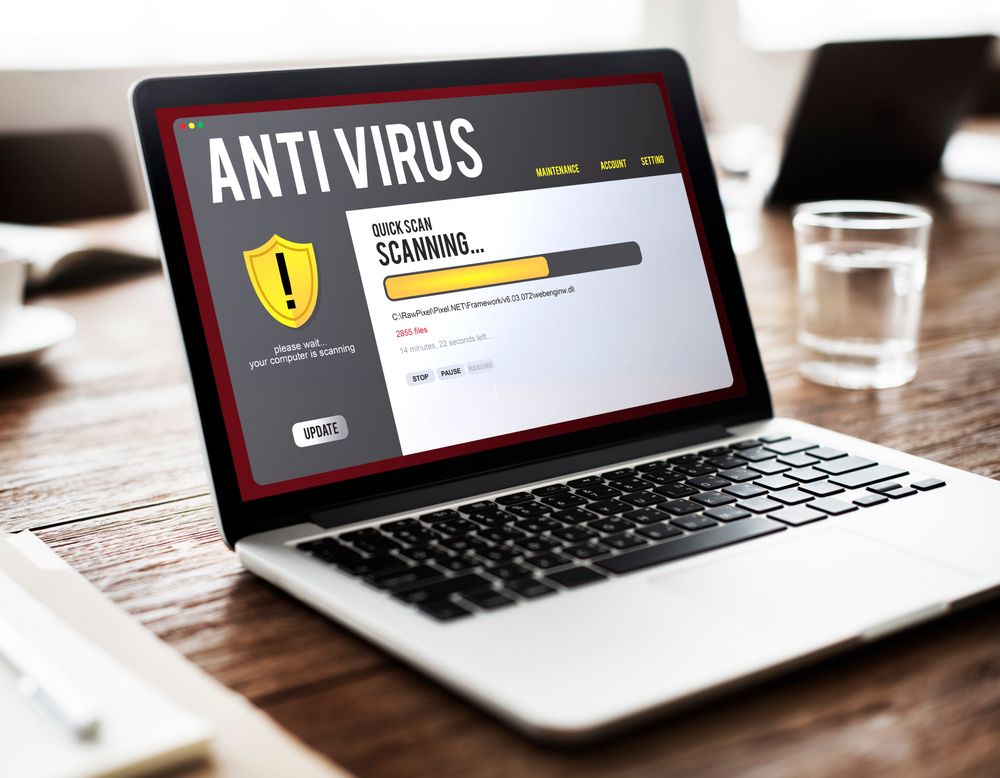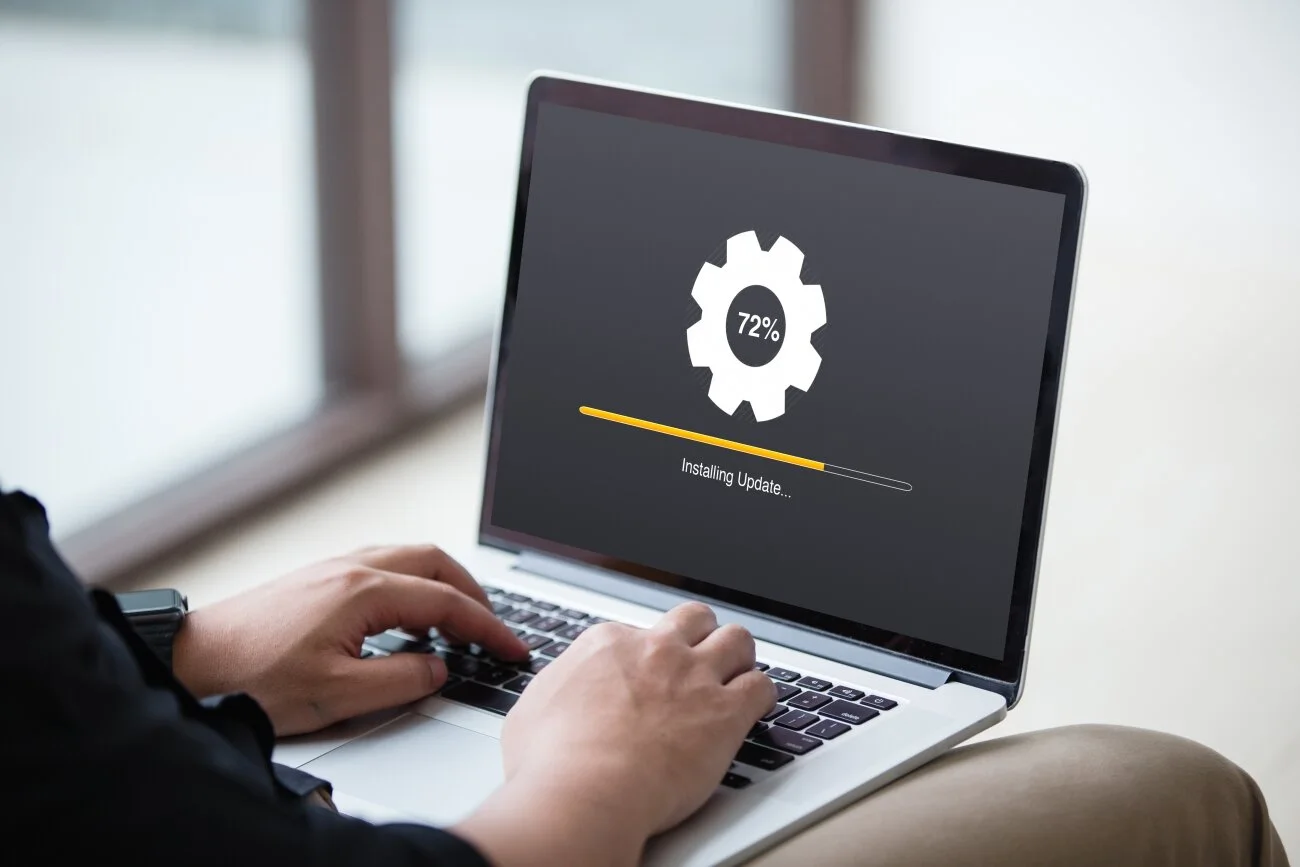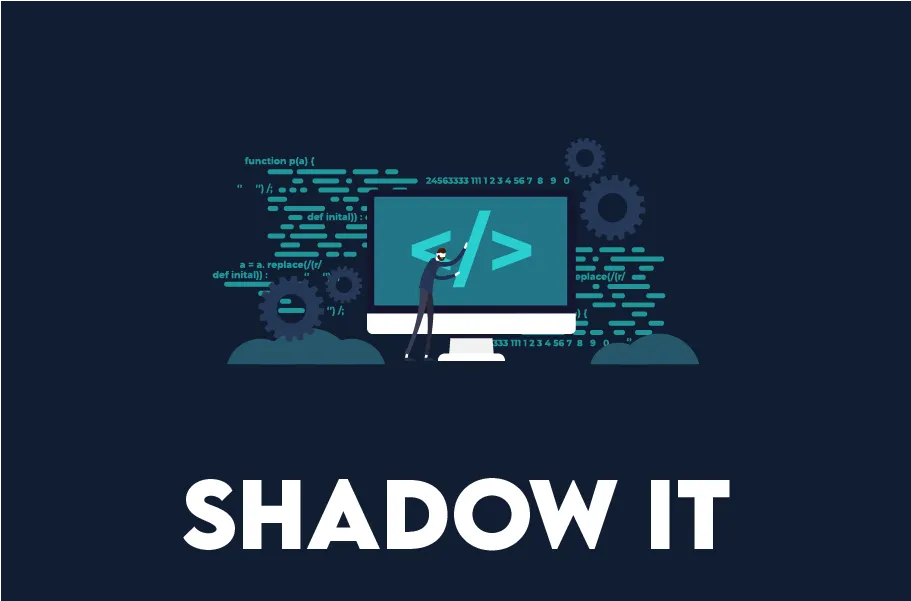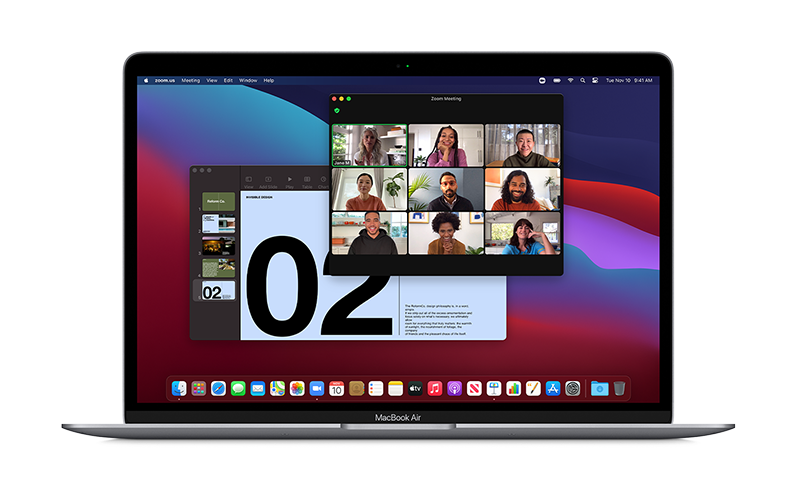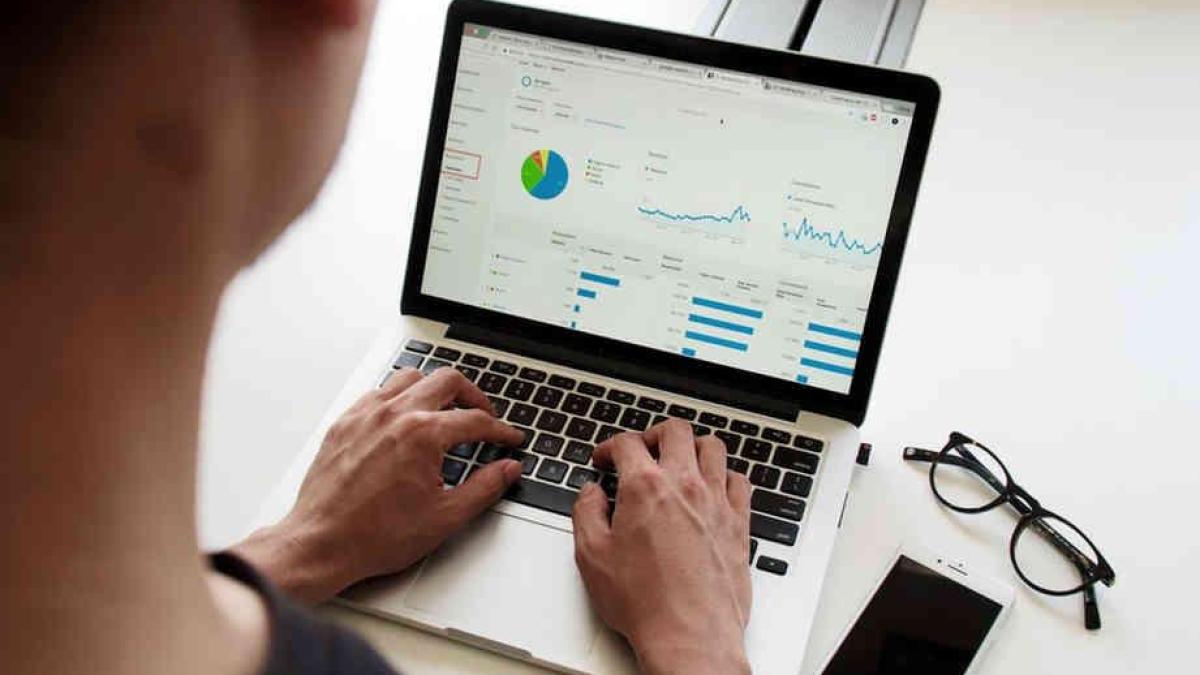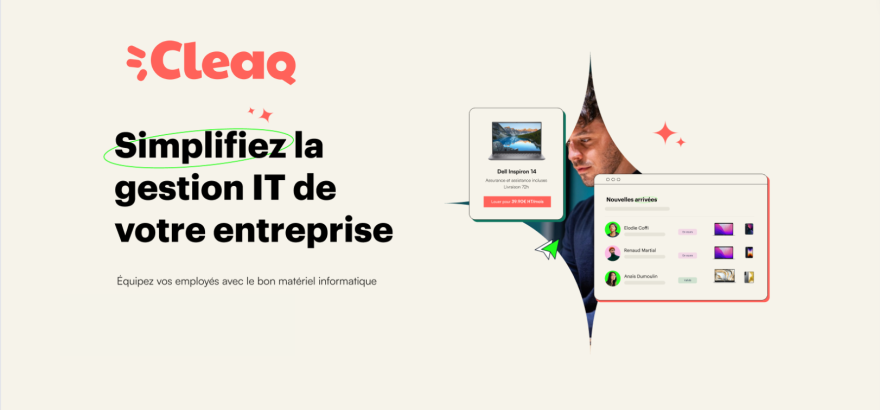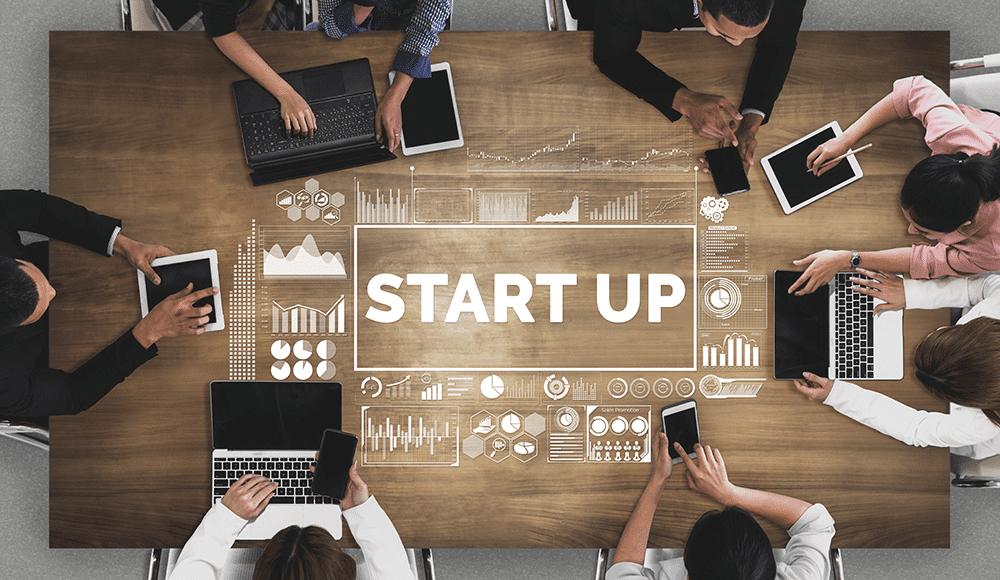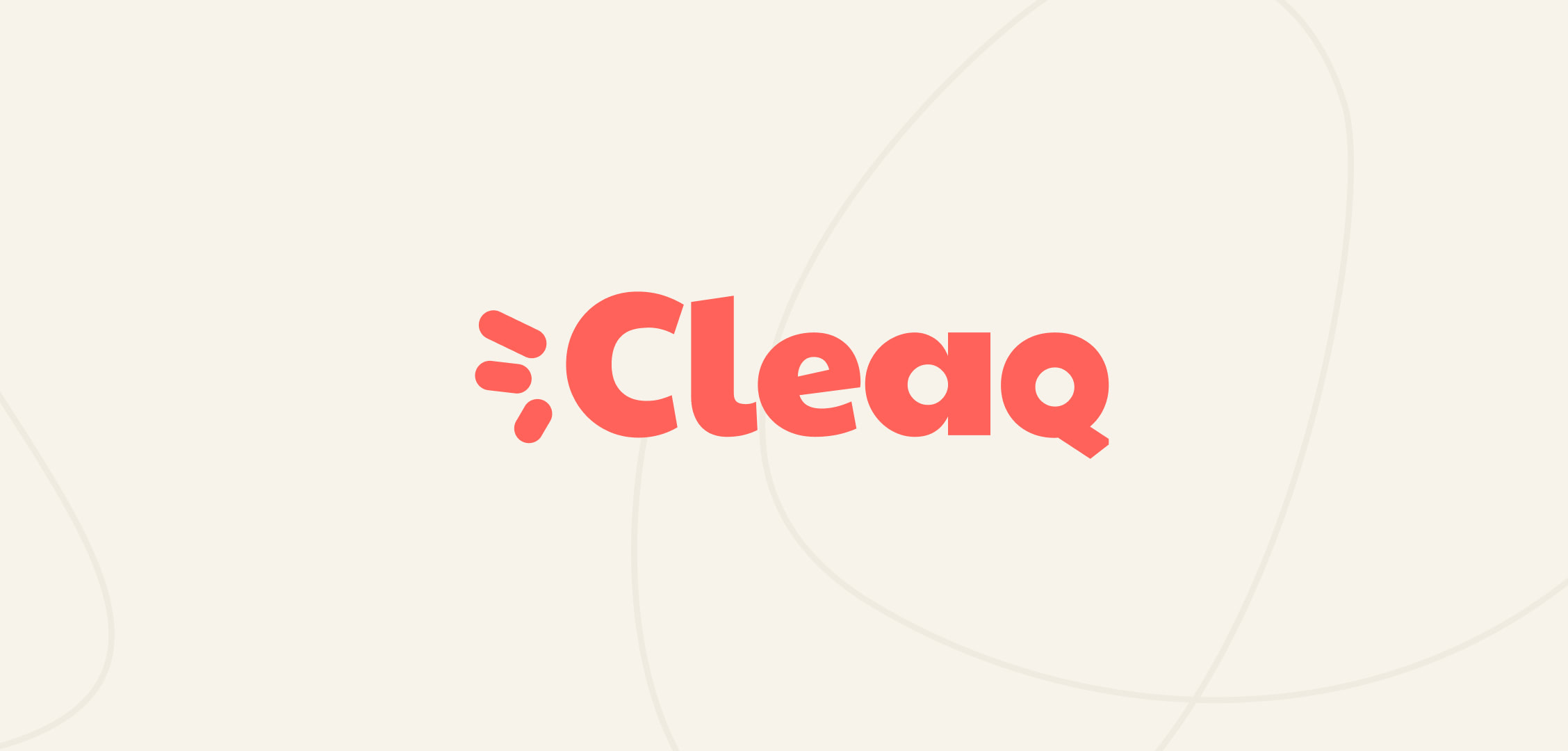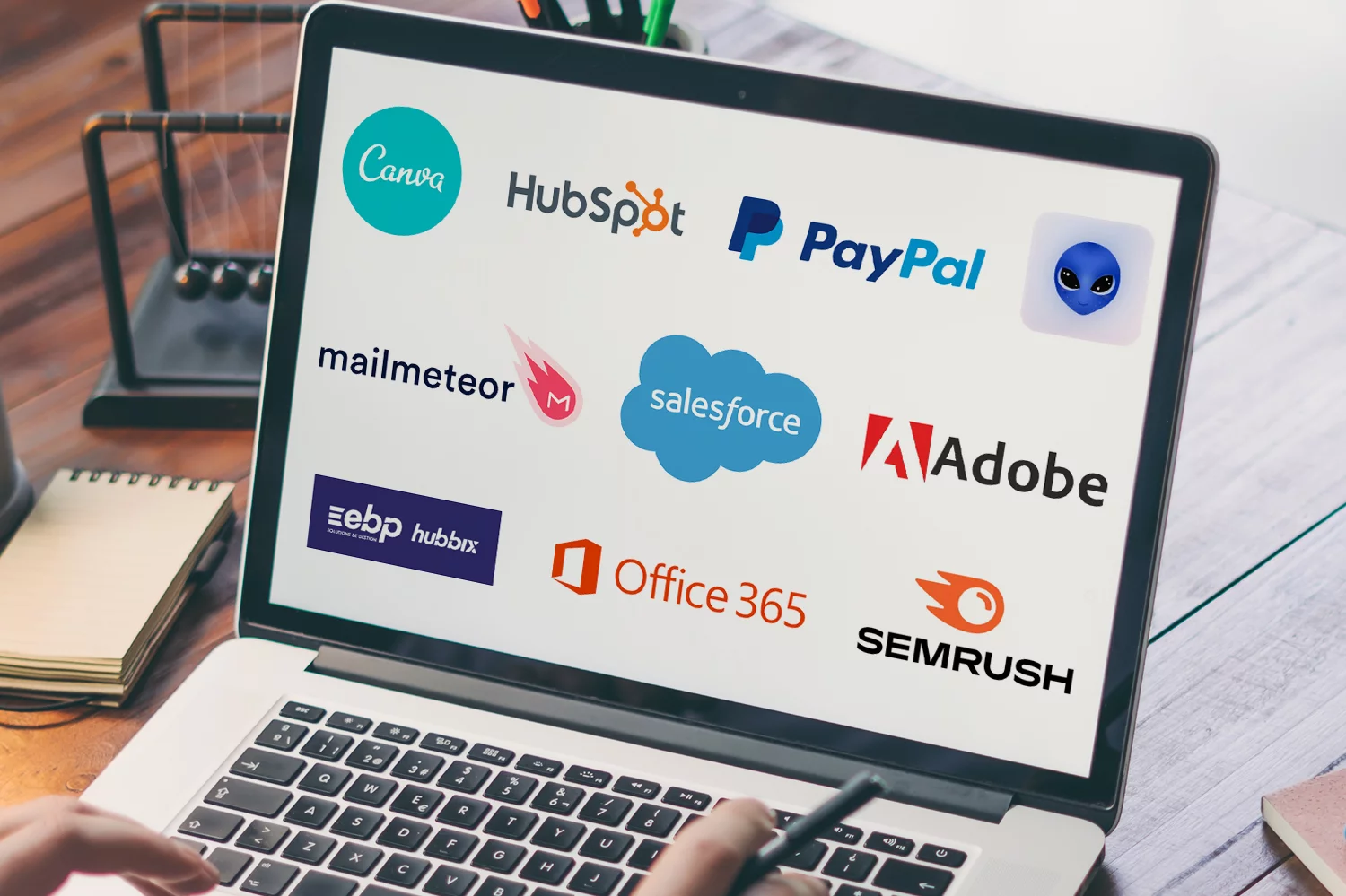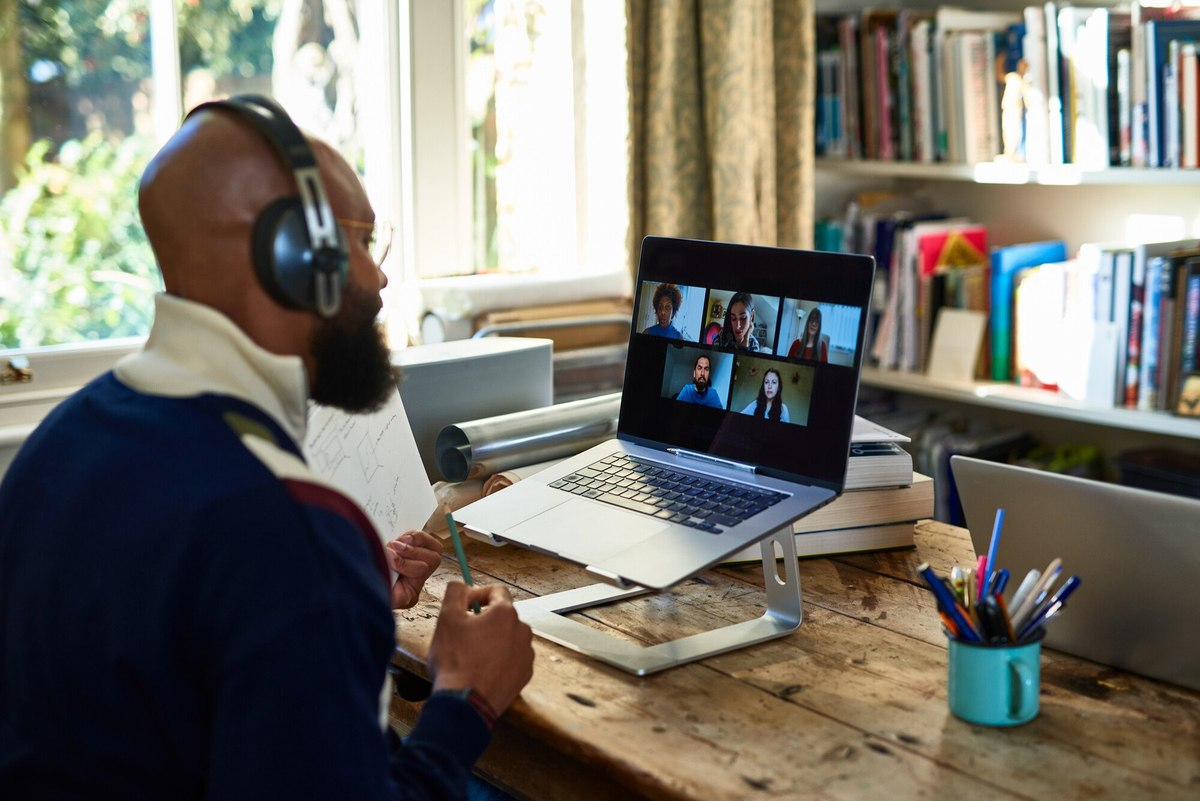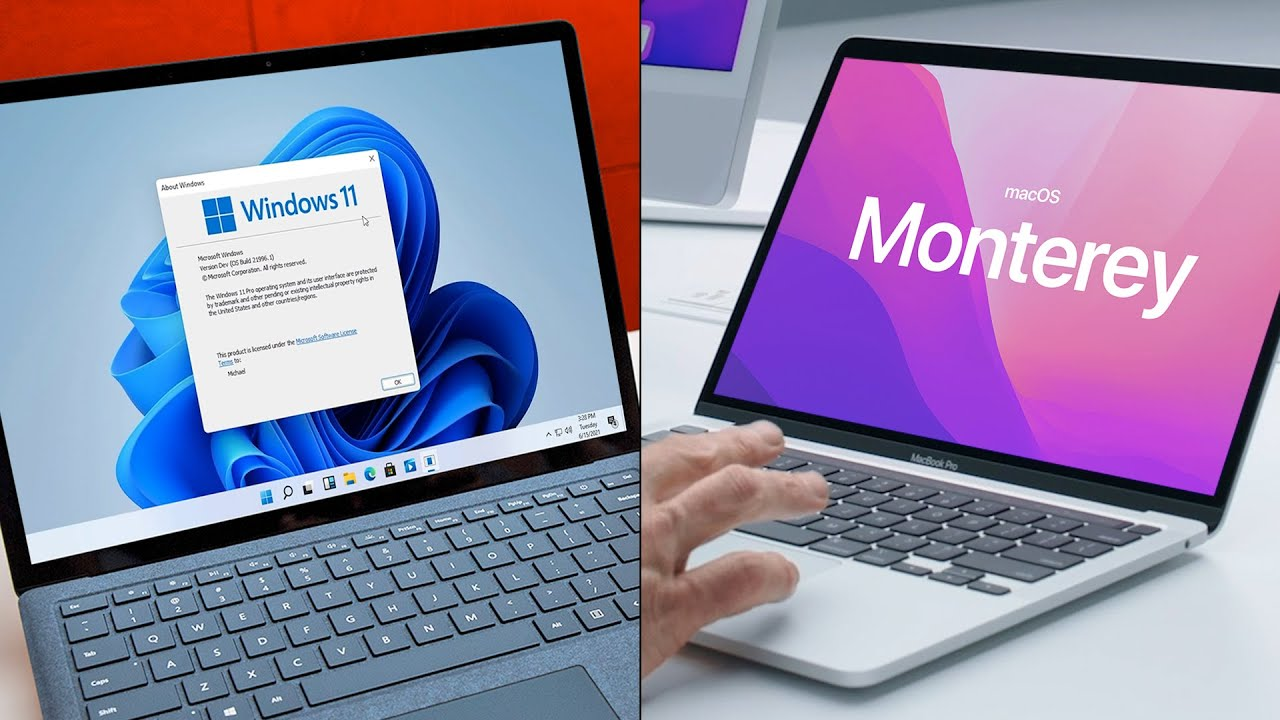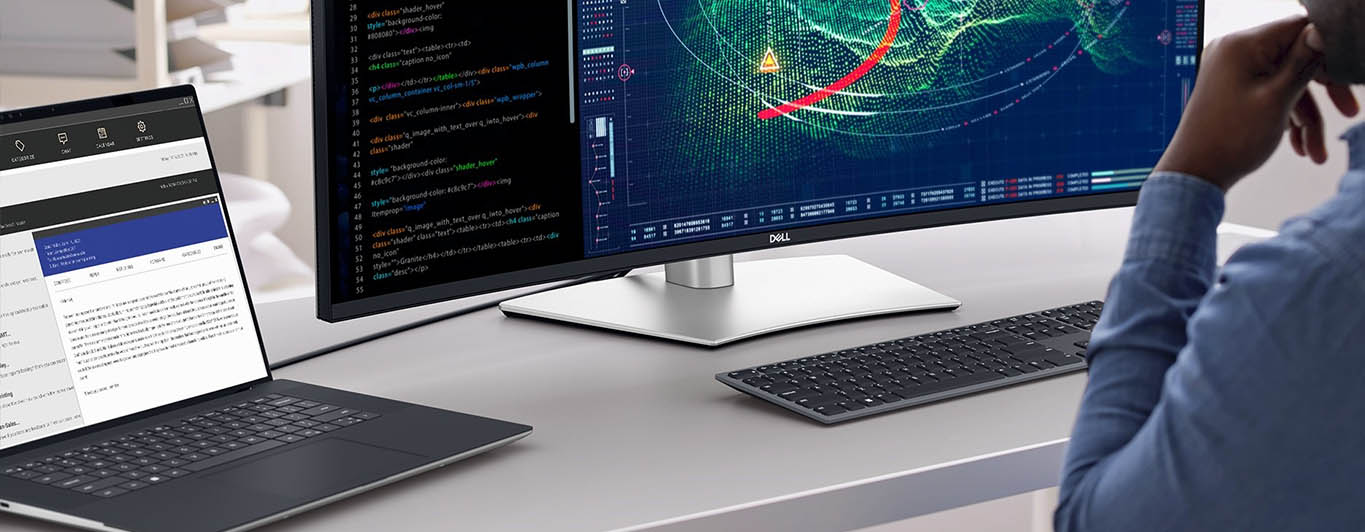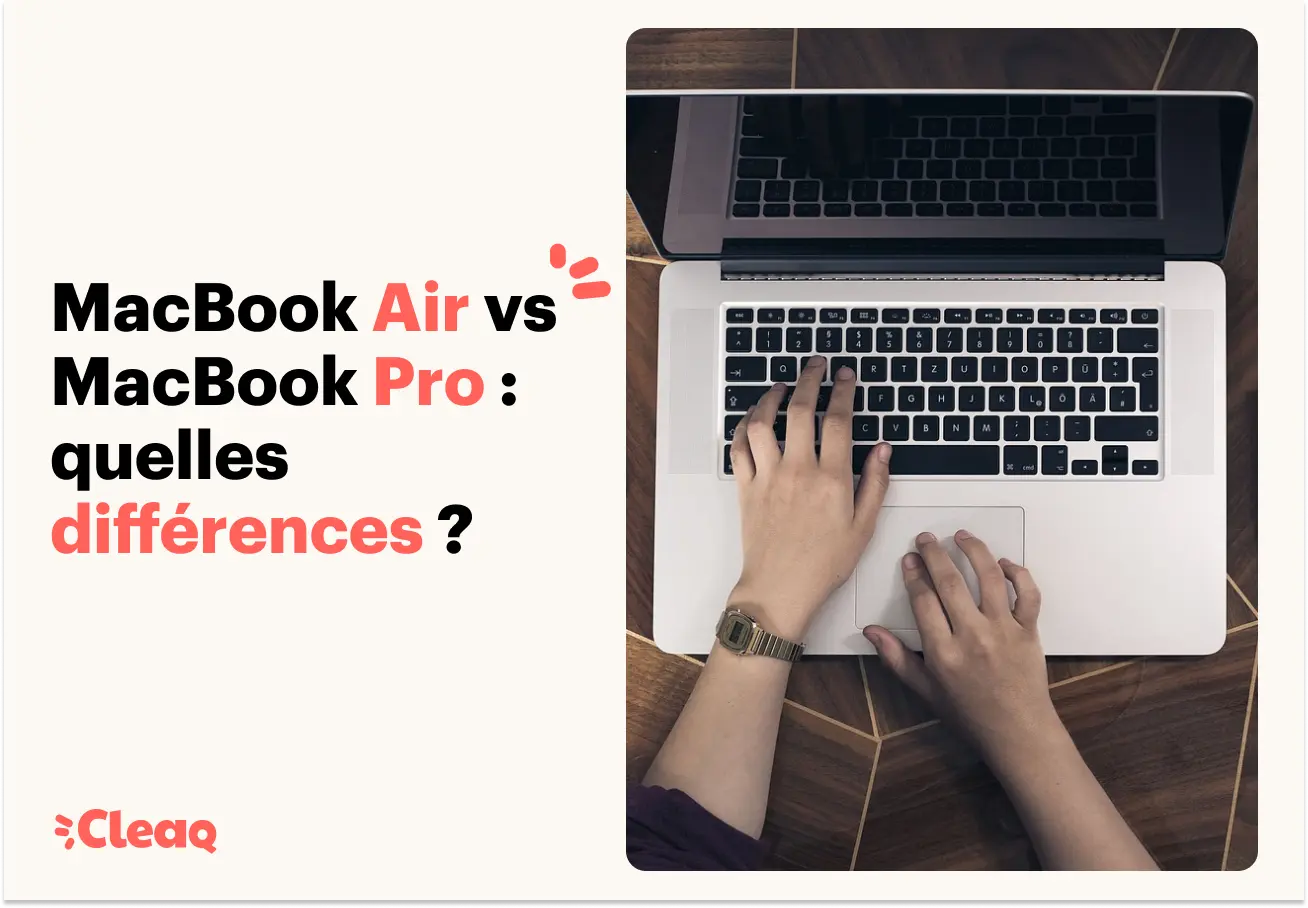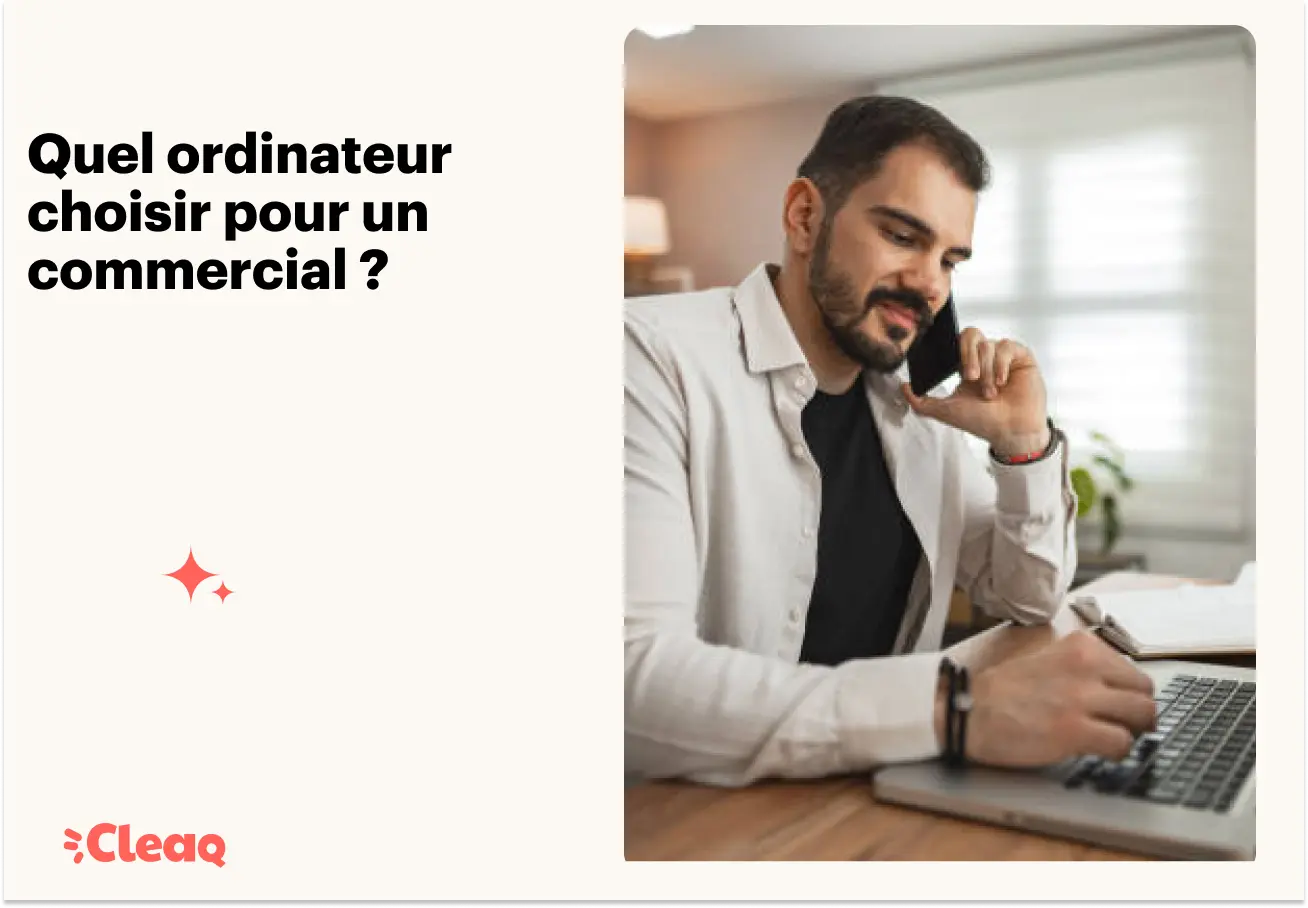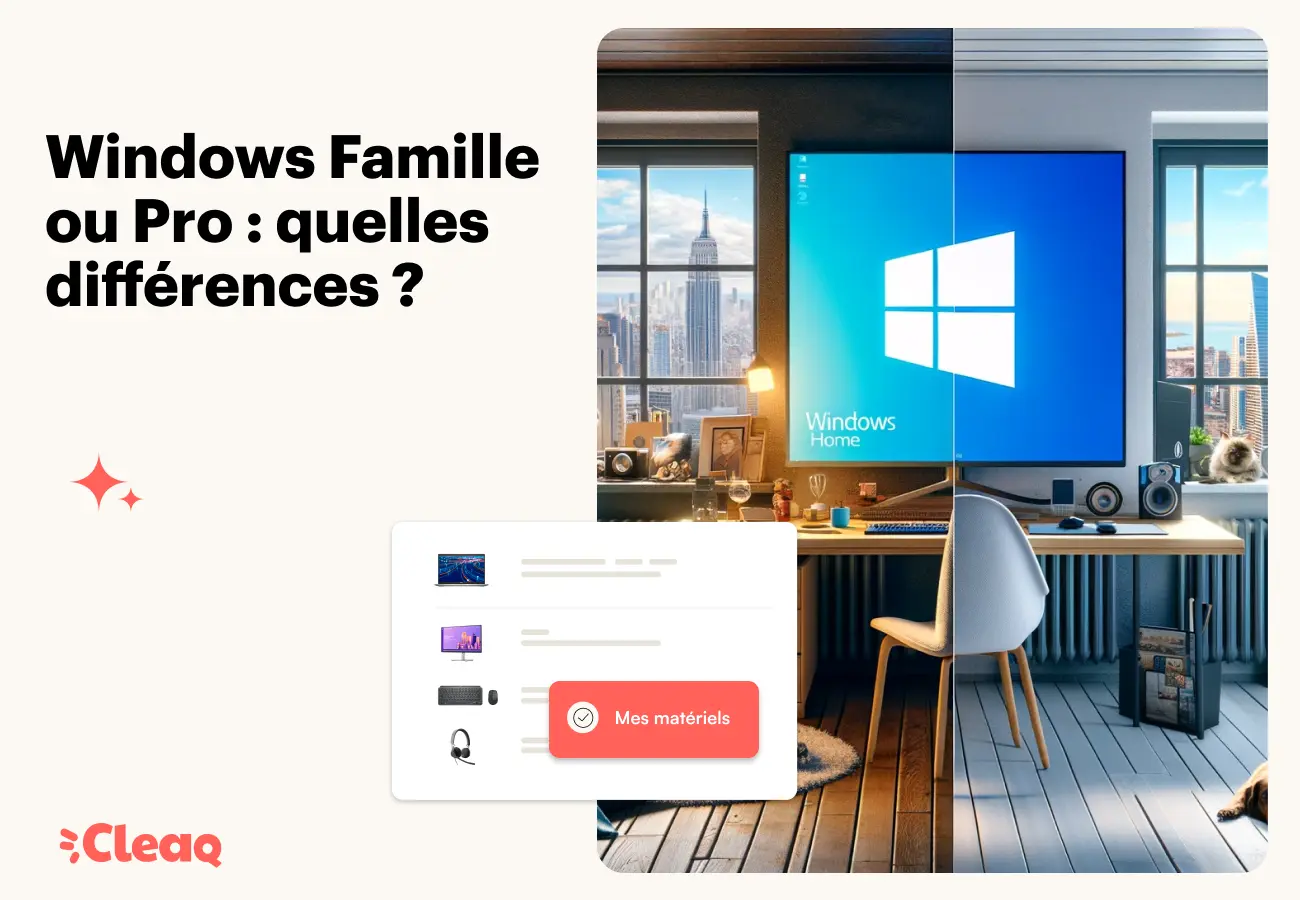Comment chiffrer un disque dur ? (Mac et PC)
Le chiffrement de disque peut se faire facilement, aussi bien sur Mac que sur Windows. Il s'agit d'un moyen de protéger vos données personnelles ou d'entreprise, en les rendant illisibles sans une clé de chiffrement correcte. Le cryptage est ainsi particulièrement utile en cas de perte ou de vol d'appareils. Nous allons vous guider étape par étape dans le chiffrement de vos données sur Mac et PC.
Chiffrer un disque dur sur Windows
Windows propose un outil intégré de chiffrement des données nommé BitLocker. Attention : ce logiciel n'est disponible que sur Windows version Pro. Vous ne pourrez pas l'utiliser si votre ordinateur fonctionne avec une version Famille (Home) de l'OS de Microsoft.
BitLocker est donc un système de chiffrement de disque qui dispose de plusieurs fonctionnalités intéressantes :
- Chiffrement complet du disque : BitLocker chiffre tout le contenu du disque, y compris les fichiers systèmes, les applications ou encore les fichiers personnels. Sans une clé d'accès, ces derniers sont inaccessibles.
- Protection contre les modifications non autorisées : BitLocker vous prémunit de tout essai de modification du système non autorisée (ce qui est utile en cas d'attaque informatique).
- Récupération de clé : si vous perdez la clé de déchiffrement, pas de panique ! BitLocker propose des options de récupération.
Comment activer BitLocker ?
Sur Windows 11 Pro, activer BitLocker est très simple. Cliquez sur Démarrer > Paramètres > Confidentialité & sécurité > Chiffrement de l’appareil > Chiffrement de lecteur BitLocker.
Sur Windows 10 version Pro, cliquez sur Démarrer > Système Windows > Panneau de configuration > Système et sécurité > Chiffrement de lecteur BitLocker > Gérer BitLocker.
Plus votre disque dur contiendra de données plus l'activation de BitLocker prendra du temps. Aussi, BitLocker permettra d'accéder à des paramètres de sécurité avancés si votre ordinateur dispose d'un modèle TPM.
Patientez jusqu'à la finalisation du processus.
Désactiver BitLocker
Veuillez reproduire la même procédure que pour l'activation et sélectionner "Désactiver BitLocker"
Chiffrement d'un disque dur sur Mac
FileVault est l'équivalent de BitLocker, mais pour le système macOS. Ses caractéristiques sont assez identiques :
- Cryptage de l'entièreté du disque : FileVault peut protéger l'intégralité des données (fichiers système, logiciels, données personnelles etc.)
- Performances optimisées : FileVault est conçu pour chiffrer les données du Mac sans impacter les performances du système
- Récupération : en cas d'oubli du mot de passe de l'utilisateur, FileVault permet de déverrouiller le disque à l'aide de la clé de récupération ou du compte Apple ID associé, si cette option a été configurée.
Activer le chiffrement d'un Mac avec FileVault
Choisissez la méthode de déverrouillage de votre disque et de réinitialisation de votre mot de passe en cas d’oubli :
- Si votre ordinateur fonctionne sous OS X Sonoma ou version ultérieure, vous pouvez choisir de déverrouiller votre disque et de réinitialiser votre mot de passe à l’aide de votre compte iCloud
- Si vous ne souhaitez pas utiliser la fonction de restauration de FileVault avec iCloud, vous pouvez toujours créer une clé de secours locale. Conservez votre clé à l’abri. Évitez de l’enregistrer sur votre disque de démarrage chiffré.
Plus votre disque dur contient de données plus l'activation de FileVault prendra du temps.
Désactiver FileVault
Veuillez reproduire la même procédure que sur la vidéo pour l'activation et sélectionner "Désactiver FileVault"